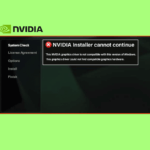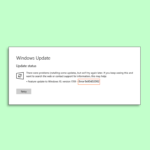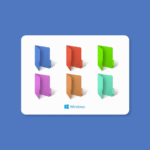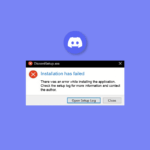Абсолютно никто не может привыкнуть к медленной скорости интернета – даже если нет других вариантов, ждать действительно невозможно. Поставщики пытаются привлечь нас как своих клиентов с помощью всевозможных уловок, но есть ли что-то, что действительно зависит от нас самих? Вот несколько советов для пользователей, выбравших ОС Windows 10:

Прежде всего, нам нужно проверить, какие программы работают в данный момент — каждая открытая страница или запущенный процесс в фоне щедро «вытягивает» из нашей скорости. Чтобы проверить, что происходит, нам нужно выбрать меню «Пуск» и нажать «Настройки» (такой же эффект достигается комбинацией Win+I) . В разделе «Сеть и Интернет» мы проверяем список «Использование данных» и, если там застряла какая-либо нежелательная программа, просто остановите ее.
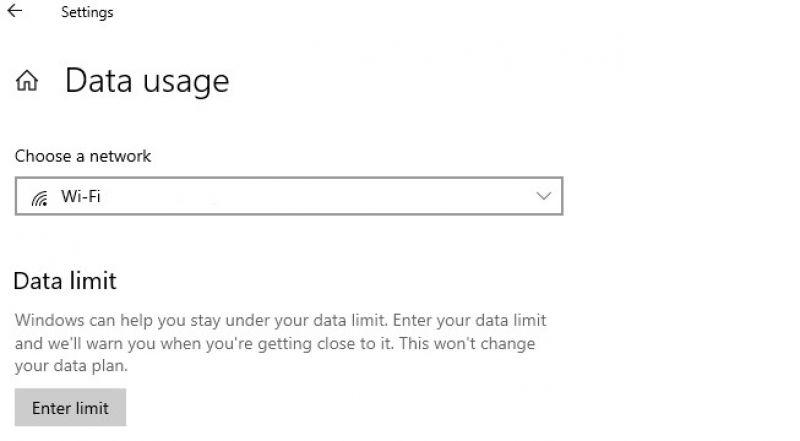
Мы также можем взглянуть на Конфиденциальность, где мы можем проверить, какие настройки установлены для
фоновых приложений. Список может быть очень длинным, поэтому вы можете попробовать, как будет работать компьютер, если просто остановите их все, благодаря параметру « Разрешить приложениям работать в фоновом режиме».
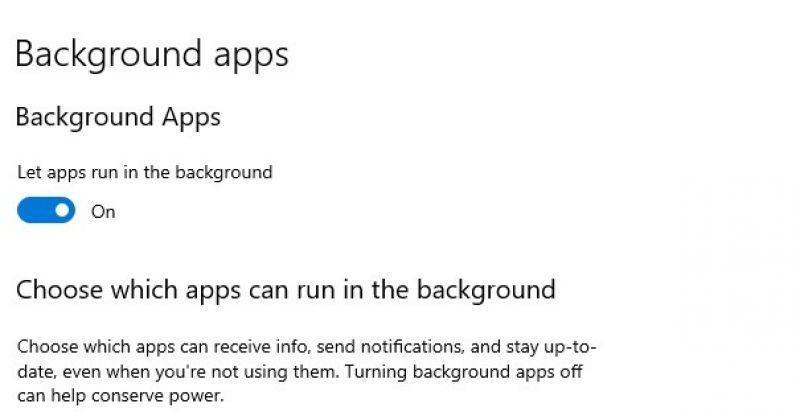
Еще один относительно неизвестный параметр — Metered Connection. Он снова находится в
разделе «Сеть и Интернет», но на этот раз «спрятан» в свойствах. Желательно его
отключить, а если нет – просто действовать.
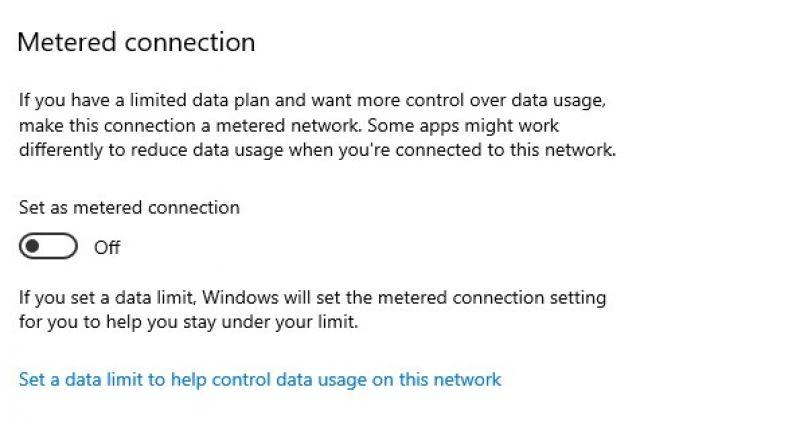
Если описанные шаги не сильно способствовали увеличению скорости загрузки/выгрузки , вы также можете попробовать не полагаться на сеть Wi-Fi, а просто вернуться к интернет-подключению по кабелю. Но это, кажется, не для всех.
Последнее предложение от экспертов — перейти на Open DMS.
Предупреждаем, что этот шаг найдет своих противников и сторонников. В Панели управления выберите «Сеть и Интернет», затем «Центр управления сетями и общим доступом». Проверьте Свойства Wi-Fi и измените значения Интернет-протокола версии 4 (TCP/IPv4). Для DNS-сервера Google введите следующее:
Предпочитаемый DNS-сервер: 8.8.8.8
Альтернативный DNS-сервер: 8.8.4.4
А для Open DNS Server:
Предпочитаемый DNS-сервер: 208.67.222.222
Альтернативный DNS-сервер: 208.67.220.220
Конечно, нужно перезагрузить и удачи, что не ошиблись.
Хотя последний вариант не стоит упускать из виду, вы можете погрузиться еще
глубже, изучив возможности и настройки вашего роутера и действительно ли он немного старше и несмотря на его корректную работу – просто замените его на новый.
И да пребудет с вами быстрая связь!
Фотографии: Unsplash